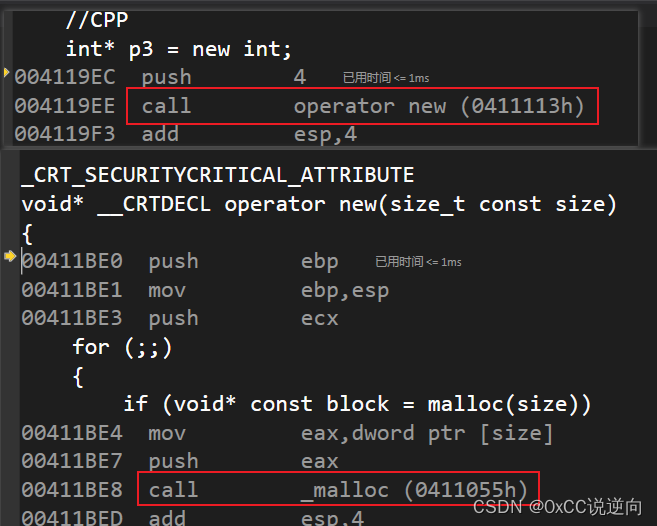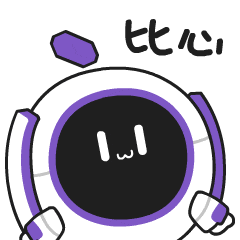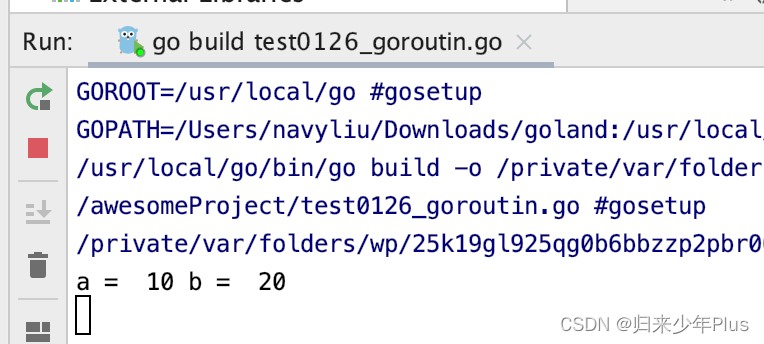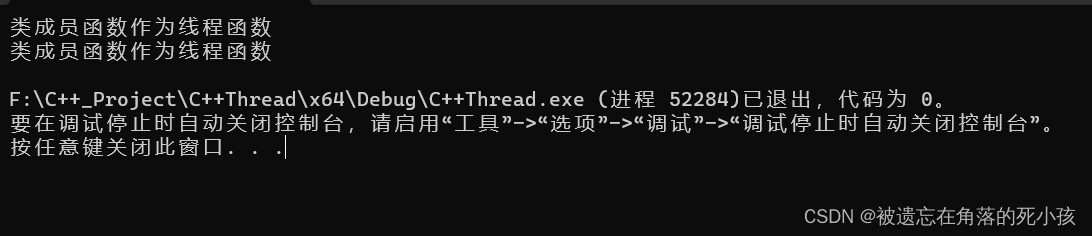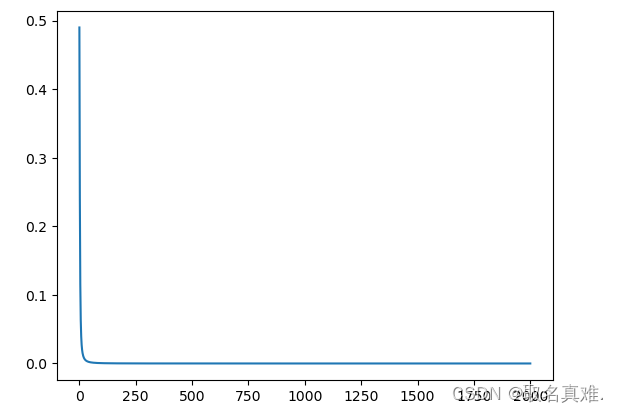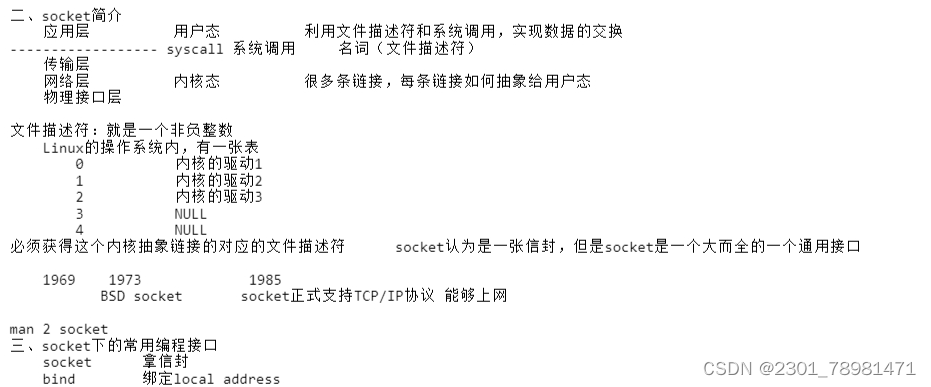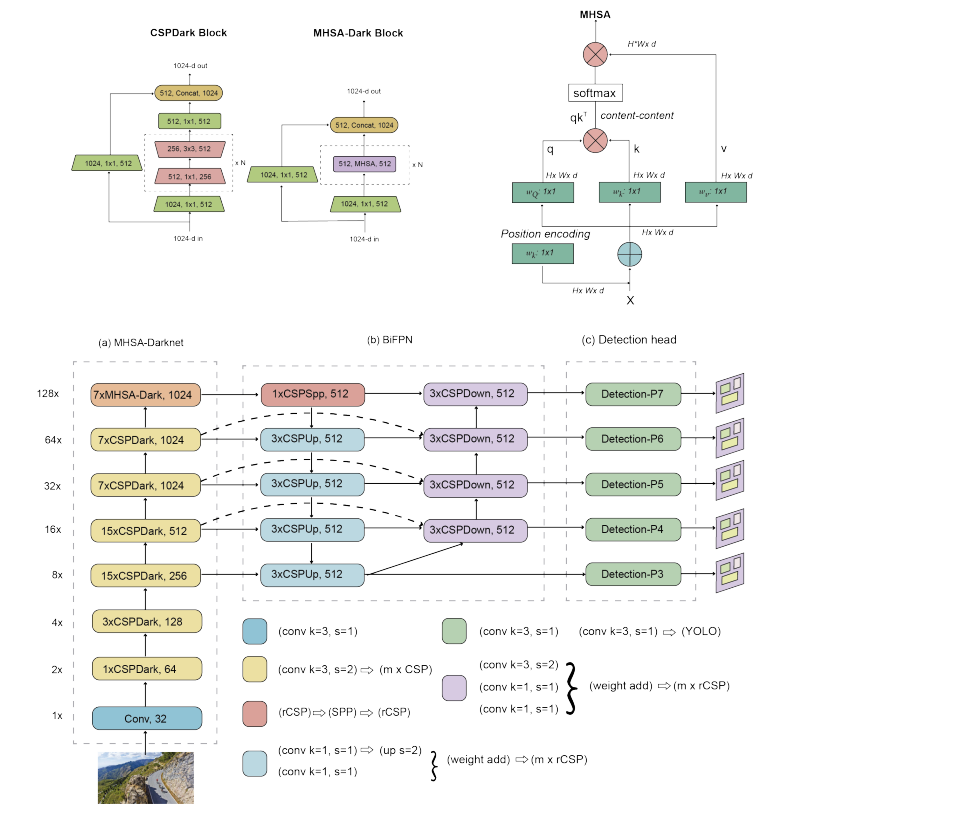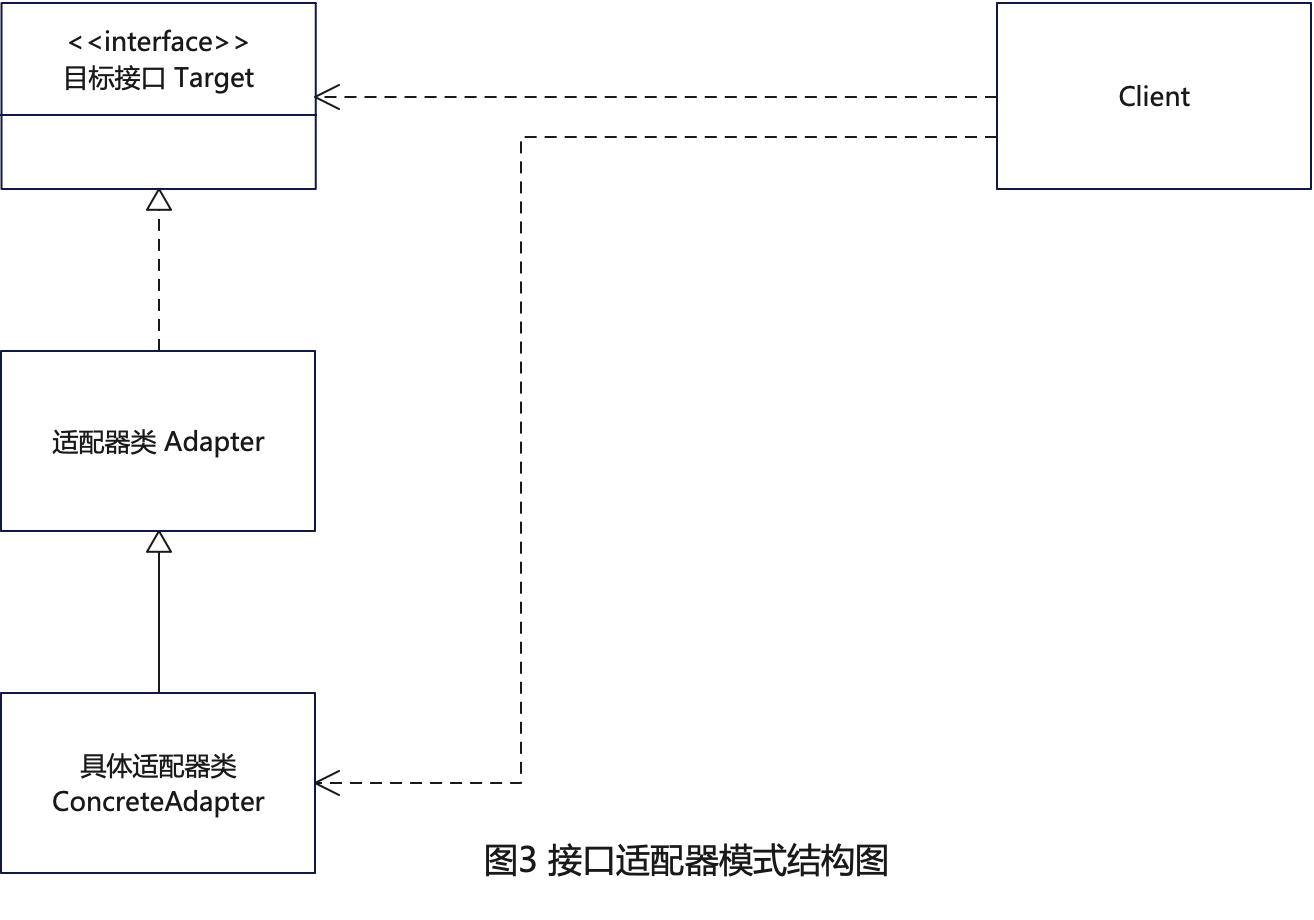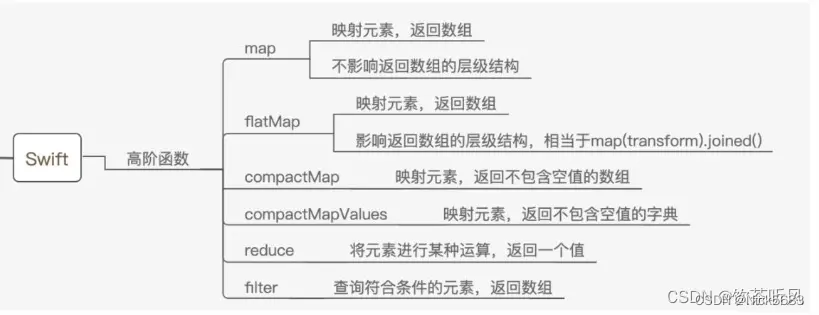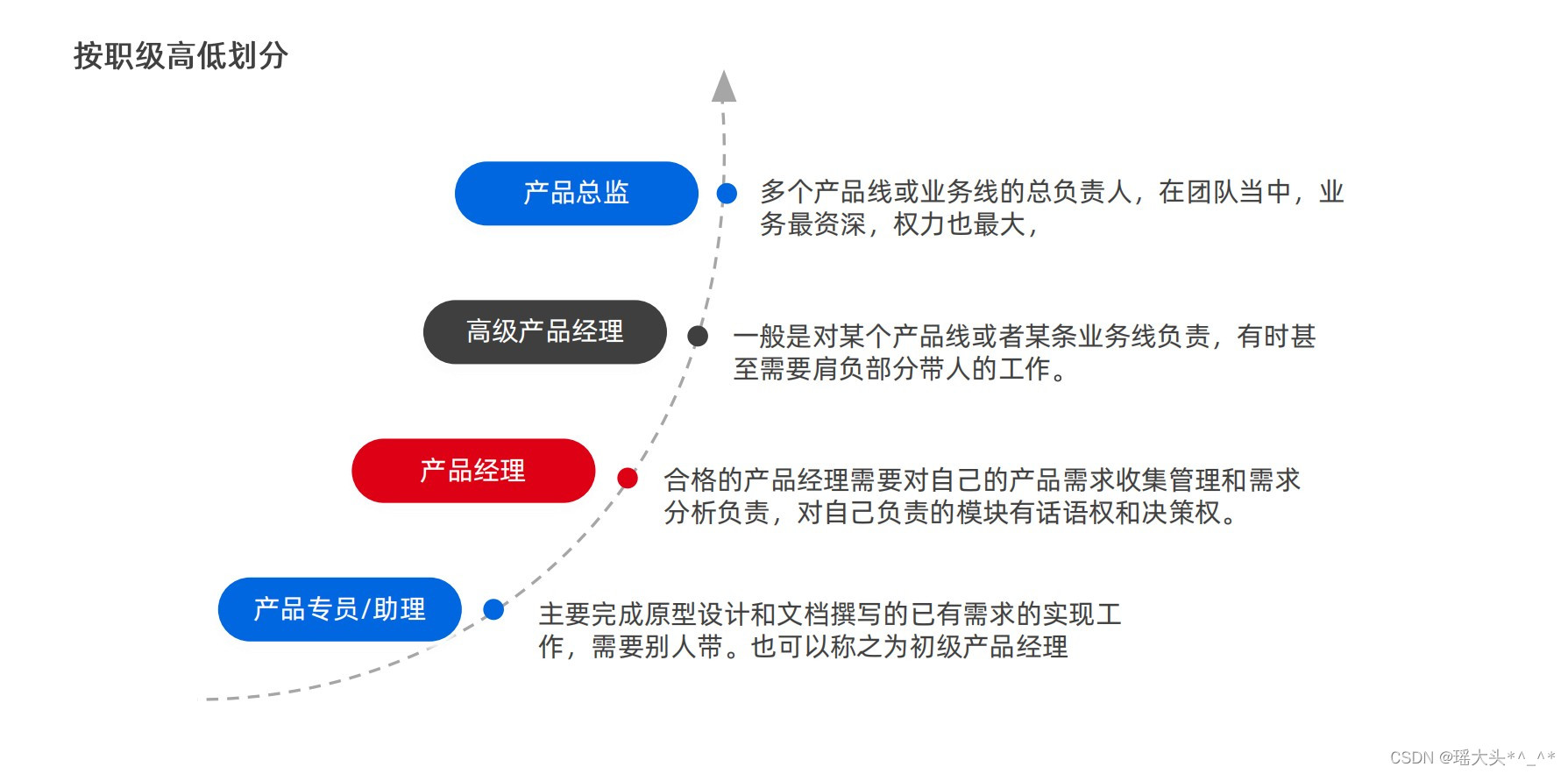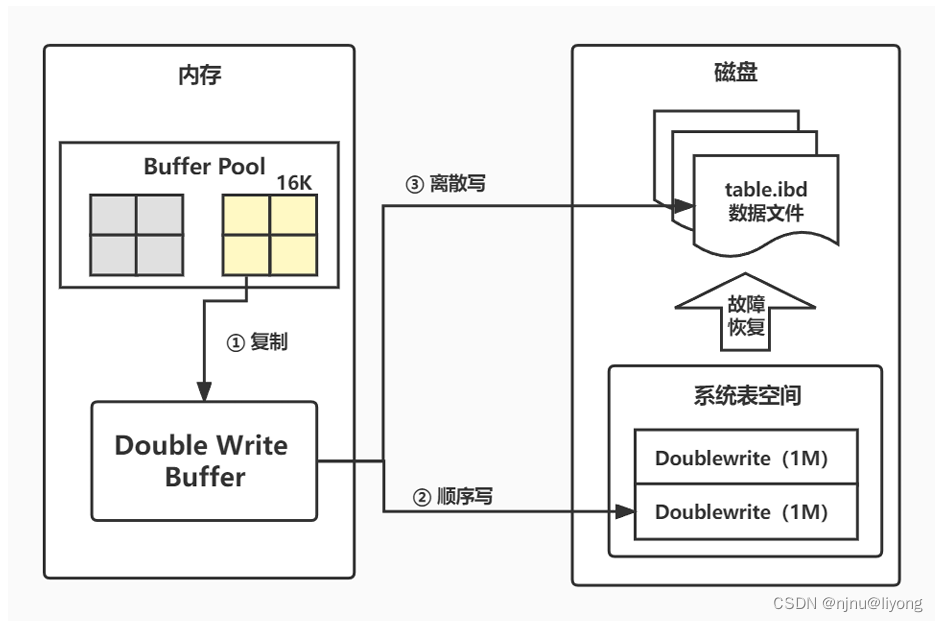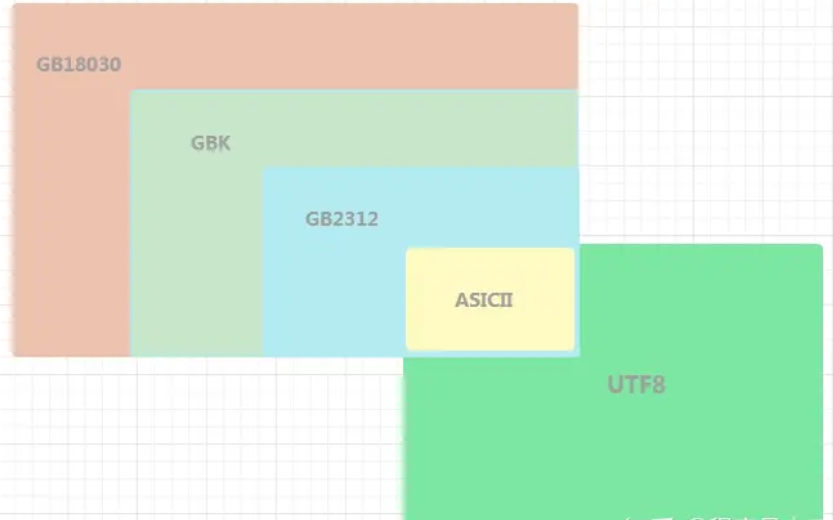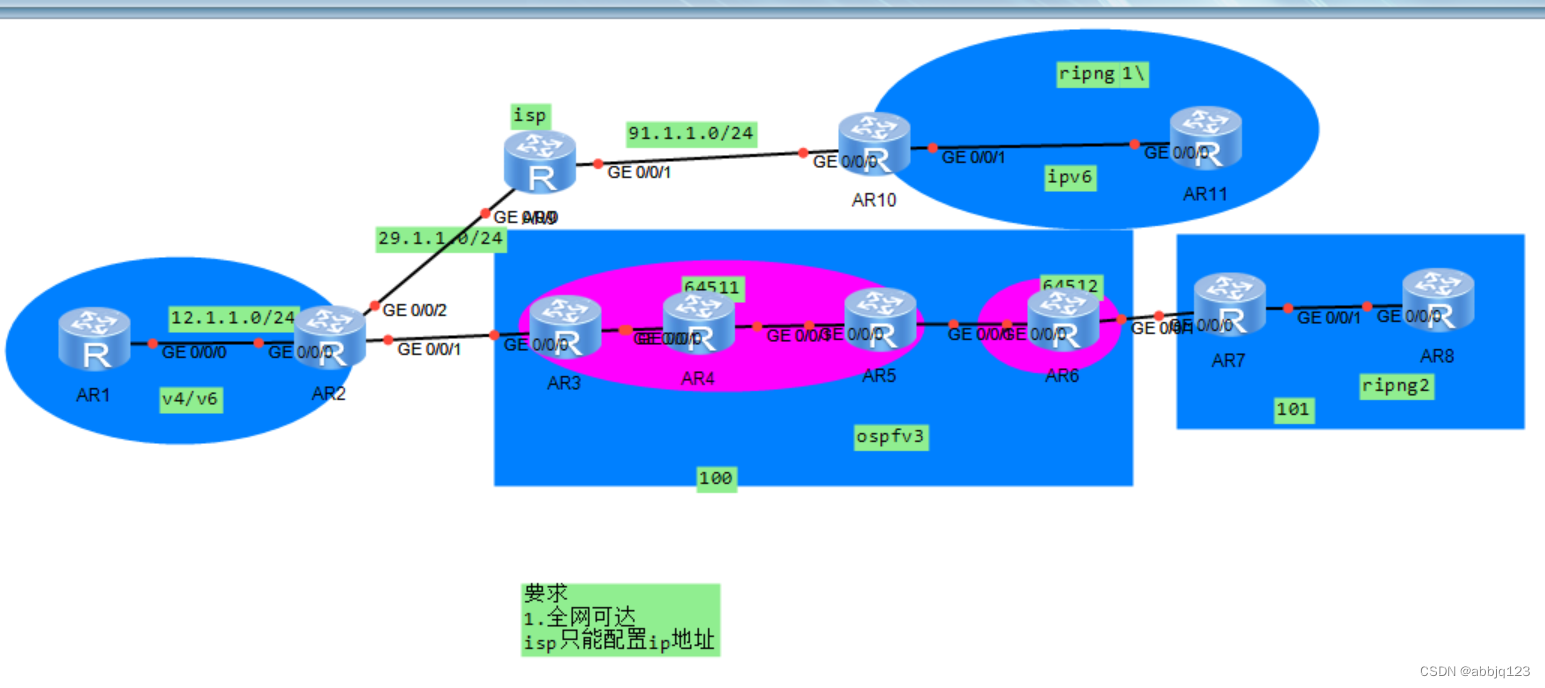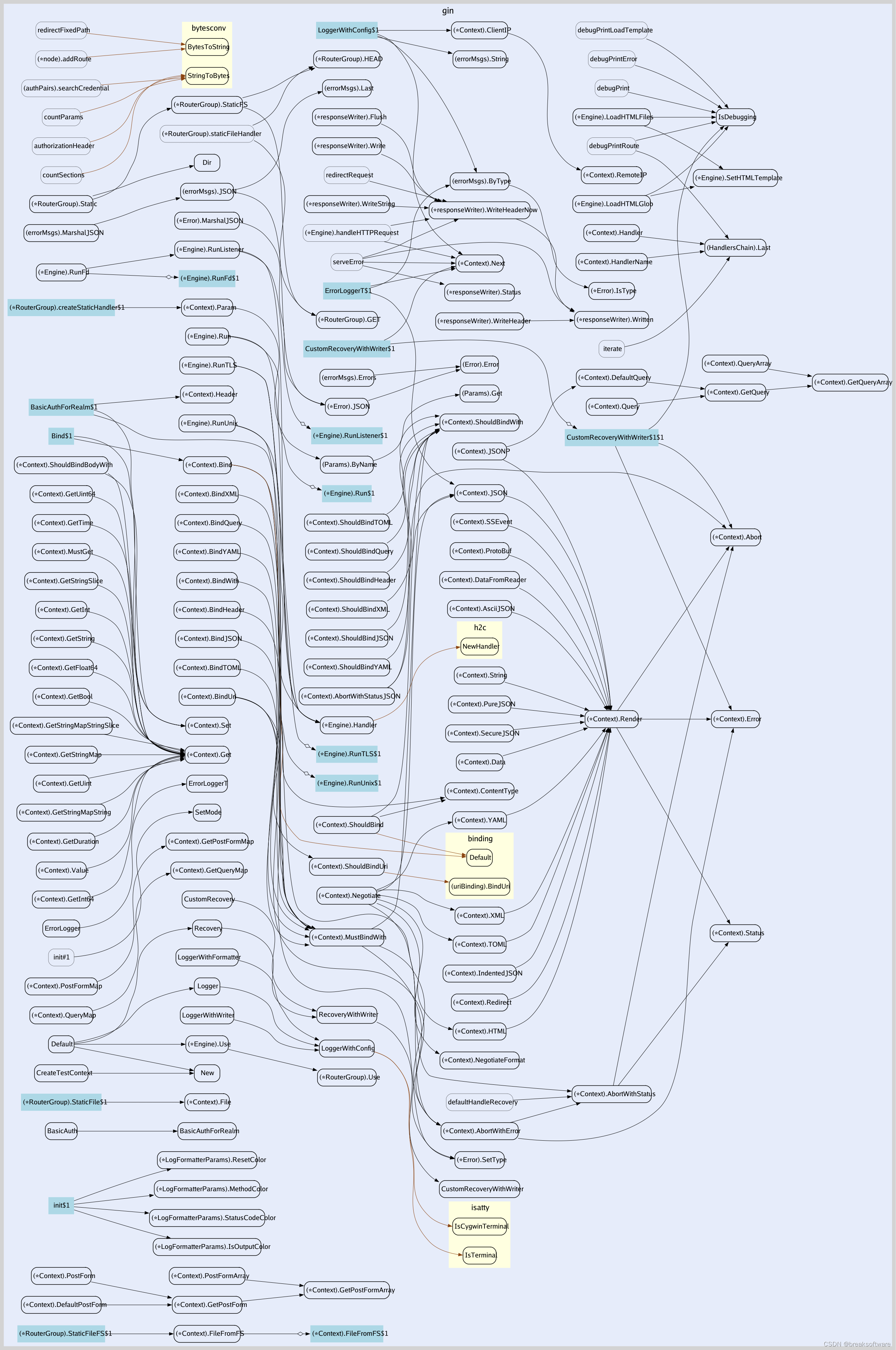什么是进程
进程与pid的关系
在程序被执行前,他们不过是硬盘或者其他存储介质中的一个文件。一旦被加载到内存中,程序会根据执行者的权限属性生成一串程序执行参数,并生成一个进程号,即PID。后续我们就可以根据这个PID完成对进程的监控和管理。

子进程
子进程即由父进程操作中诞生的进程,即我们在某个父进程中所启动的程序或执行的指令。
为了更好的了解什么是子进程,我们可以在终端键入bash
bash
再用ps -l查看,可以看到这样一个二维表格,可以看到每一个指令的执行我们都可以看作是一个进程,它们都有一个PID作为标识,并且在PID后方还有一个PPID 这就是指明了当前进程的父进程号,以PS为例,可以看到其PPID就是第二行bash的进程号,这也就意味这这个ps指令是在我们启动bash指令后在这个bash指令界面所执行的进程指令。
F S UID PID PPID C PRI NI ADDR SZ WCHAN TTY TIME CMD
4 S 0 4844 4833 0 80 0 - 29192 do_wai pts/0 00:00:00 bash
4 S 0 5445 4844 0 80 0 - 29213 do_wai pts/0 00:00:00 bash
0 R 0 5480 5445 0 80 0 - 38331 - pts/0 00:00:00 ps
父进程是如何执行子进程的
已上面在bash指令中键入ps的指令为例,在操作系统内核中的执行流程为父进程bash会fork出一个进程,我们成为中间暂存程序,它以执行fork指令的进程的进程作为自己的父进程,并生成一个自己的进程号。然后fork出来的进程执行exec命令从磁盘中将程序加载到内存中成为当前进程的子进程。
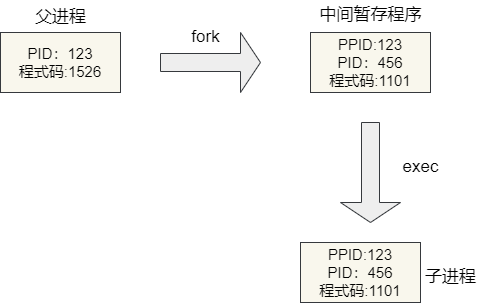
后台进程
crond每分钟都会到/etc/crontab表中获取需要需要运行的的进程信息,而crond就是我们常说的后台进程,也是常年停留在内存中的进程,这种进程我们也可以称他们为damon(服务)。
Linux的多人多任务环境
多人环境
Linux支持多人操作,即使不同用户使用root账号一样可以登录,所以操作系统通过用户登录后操作bash的PID的不同为用户加以区分。
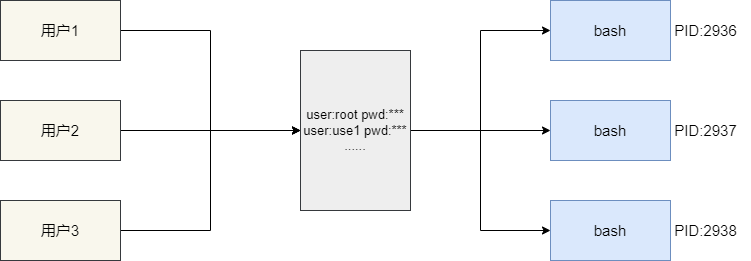
多任务行为
CPU的速度可达Ghz,即每秒钟都能执行10^9个指令,所以即使你在运行多个任务,也几乎不会感觉到阻塞,所以Linux系统才能支持多人多任务
后台进程
我们希望某些指令可以在系统后台运行,然后我们在此期间能够做别的事情,Linux已经给我们提供了这样一个操作,以我们创建文件为例,若我们希望创建文件这个操作直接在前台完成,那么我们可直接使用常规命令:
touch file1
假如我们希望这个操作在后台就可以完成,我们只需在执行的指令后面加上一个&即可:
cp file1 file2 &
可以看到终端输出了一个进程号,所以这个任务现在是一个PID为6006的任务在后台运行:
[1] 6006
工作管理
前台进程和后台进程
前台进程:我们在终端与操作系统交互的命令就叫做前台进程。
后台进程: 那些无需和我们进行任何交互且不能使用ctrl+c停止的进程就是后台进程。
Job Control的管理
进程后台执行示例
我们希望打包命令可以在后台运行,我们可以在使用tar命令进行压缩的时候加了个&:
tar -zpcf /tmp/etc.tar.gz /etc/ &
可以看到界面输出了一个PID为6137,证明此时打包任务就在后台运行,我们在此期间就可以完成一些别的事情:
[1] 6137
当打包进程运行结束就会自动弹出一个Done,就说明我们的打包任务正式完成了:
[1]+ Done tar -zpcf /tmp/etc.tar.gz /etc/
todo
有时候我们的命令虽然可以在后台运行,所以在执行tar命令的补充-v选项会将压缩过程中的文件名输出到控制台:
tar -zpcvf /tmp/etc.tar.gz /etc/ &所以我们可以使用数据流重定向将输出结果存到一个文本文件中
# 使用管道流将压缩过程存到日志文件中
[root@localhost tmp]# tar -zpcvf /tmp/etc.tar.gz /etc/ >/tmp/tar.log 2>&1 &
[1] 6214
[root@localhost tmp]# ls
etc.tar.gz swap tar.log
[1]+ Done tar -zpcvf /tmp/etc.tar.gz /etc/ > /tmp/tar.log 2>&1
[root@localhost tmp]#将进程暂停
如下所示,笔者键入两条命令并且都用ctrl+z将其暂停
[root@localhost tmp]# vim ~/.bashrc[1]+ Stopped vim ~/.bashrc[root@localhost tmp]# find / print
[2]+ Stopped find / print然后我们就可以使用jobs命令查看被暂停的进程,如下所示-表示倒二暂停的进程,+号表示倒一个被暂停的进程
[root@localhost tmp]# jobs -l
[1]- 6456 Stopped vim ~/.bashrc
[2]+ 6458 Stopped find / print更多指令查阅
[root@study ~]# jobs [- - lrs]
选项与参数:
-l :除了列出 job number 与指令串之外,同时列出 PID 的号码;
-r :仅列出正在背景 run 的工作;
-s :仅列出正在背景当中暂停 (stop) 的工作。
将工作调回前台
键入fg,即可将倒数第一个进程调入前台
fg
我们使用jobs命令查看当前暂停进程,看到1为vim命令,所以我们使用fg %1,即可回到vim操作
[root@localhost tmp]# jobs -l
[1]- 6456 Stopped vim ~/.bashrc
[2]+ 6458 Stopped find / print# 此时就会回到vim操作
[root@localhost tmp]# fg %1
vim ~/.bashrc让进程在后台运行
如下所示,我们希望搜寻权限为7000的文件,我们按ctrl z使其暂停,又希望他能够继续在后台运行,我们就可以通过bg +暂停时控制台输出的id值,如下命令所示为4,所以我们使用bg %4使其在后台运行。
# 键入查询命令并暂停
[root@localhost tmp]# find / -perm /7000 > /tmp/1.txt
^Z
[4]+ Stopped find / -perm /7000 > /tmp/1.txt
# 使其调入后台继续running
[root@localhost tmp]# jobs;bg %4;jobs
[2]- Stopped find / print
[3] Running find / -perm /7000 > /tmp/1.txt &
[4]+ Stopped find / -perm /7000 > /tmp/1.txt
[4]+ find / -perm /7000 > /tmp/1.txt &
[2]+ Stopped find / print
[3] Running find / -perm /7000 > /tmp/1.txt &
[4]- Running find / -perm /7000 > /tmp/1.txt &杀死进程
我们希望将jobs中某些暂停的进程杀死,就可以使用kill命令,如下所示
# 查看jobs
[root@localhost tmp]# jobs
[2]+ Stopped find / print
# 上面显示id为2,我们就用 -9强制将2进程杀死
[root@localhost tmp]# kill -9 %2;jobs
[2]+ Stopped find / print# 查看是否杀死
[root@localhost tmp]# jobs;
[2]+ Killed find / print
[root@localhost tmp]# jobs;
[root@localhost tmp]#更多命令参阅
[root@study ~]# kill - - signal %jobnumber
[root@study ~]# kill - -l l
选项与参数:
-l :这个是 L 的小写,列出目前 kill 能够使用的讯号 (signal) 有哪些?
signal :代表给予后面接的那个工作什么样的指示啰!用 man 7 signal 可知:
-1 :重新读取一次参数的配置文件 (类似 reload);
-2 :代表与由键盘输入 [ctrl]-c 同样的动作;
-9 :立刻强制删除一个工作;
-15:以正常的进程方式终止一项工作。与 -9 是不一样的
脱机管理问题
上文介绍的命令虽然可以在后台执行,但这些进程都是基于我们的bash父进程,一旦我们退出终端,这些命令都结束,所以我们可以使用nohup的脱机命令完成进程始终在后台执行
# 编写一个睡眠脚本内容为
#!/bin/bash
/bin/sleep 500s
/bin/echo "I have slept 500 seconds."[root@localhost tmp]# vim sleep.sh
# 赋权
[root@localhost tmp]# chmod a+x sleep.sh
[root@localhost tmp]# vim sleep.sh
# 使用nohup &后台运行
[root@localhost tmp]# nohup ./sleep.sh &
[1] 7860
[root@localhost tmp]# nohup: ignoring input and appending output to ‘nohup.out’使用其他终端查看,发现仍然运行,说明我们的操作成功了
[root@localhost ~]# ps -ef|grep sleep
root 7860 5445 0 00:11 pts/0 00:00:00 /bin/bash ./sleep.sh
root 7861 7860 0 00:11 pts/0 00:00:00 /bin/sleep 500s
root 7949 783 0 00:11 ? 00:00:00 sleep 60
root 7993 7878 0 00:12 pts/1 00:00:00 grep --color=auto sleep进程管理
进程的观察
ps指令
选项与参数:
-A :所有的 process 均显示出来,与 -e 具有同样的效用;
-a :不与 terminal 有关的所有 process ;
-u :有效使用者 (effective user) 相关的 process ;
x :通常与 a 这个参数一起使用,可列出较完整信息。
输出格式规划:
l :较长、较详细的将该 PID 的的信息列出;
j :工作的格式 (jobs format)
-f :做一个更为完整的输出。
仅观察自己登录的账号所使用的进程
[root@localhost zhangshiyu]# ps -l
# 输出结果介绍
# F 若为4则说明的以root权限开启的,若为1则说明是仅进行fork没有进行实际的exec
# S 则是进程状态的描述 T说明进程停止 S说明进程在休眠 R说明进程在运行 D说明不可被唤醒 Z则是僵尸进程
# UID PID PPID 分别是用户id 进程id 进程的父进程id
# C 则是cpu的使用率的说明,单位是百分比
# PRI NI则是进程优先级的值 具体后文会展开描述
# ADDR表示进程在系统内存的哪个位置,若为-则说明是running,sz表示用掉多少内存,WCHAN 表示进程是否在运作中,-则说明在运作中
# TTY 用户使用的终端位置
# TIME 表示此进程耗费CPU的时间
# cmd 该进程是通过什么指令运行的
F S UID PID PPID C PRI NI ADDR SZ WCHAN TTY TIME CMD
0 T 0 41946 41864 0 80 0 - 55370 do_sig pts/1 00:00:00 passwd
4 S 0 42718 41864 0 80 0 - 58087 do_wai pts/1 00:00:00 su
4 S 0 42730 42718 0 80 0 - 29238 do_wai pts/1 00:00:00 bash
4 S 0 42926 42730 0 80 0 - 57988 do_wai pts/1 00:00:00 su
4 S 0 43478 42927 0 80 0 - 58087 do_wai pts/1 00:00:00 su
4 S 0 43489 43478 0 80 0 - 29246 do_wai pts/1 00:00:00 bash
0 R 0 62668 43489 0 80 0 - 38331 - pts/1 00:00:00 ps列出当前在内存中运行的所有进程
[root@localhost zhangshiyu]# ps aux
# USER 该进程属于哪个使用者
# PID 当前进程的唯一标识
# %CPU 当前进程消耗CPU所占用的百分比
# %MEM 当前进程所消耗内存的百分比
# VSZ 使用掉的虚拟内存量
# RSS 进程固定占用内存的量
# TTY 为0则说明是网络登录的连接者,1-6则是本机使用者
# STAT 当前进程状态 标识与上描述的D T R Z S一致
# START 进程被启动的时间
# TIME 进程实际使用的CPU运作时间
# COMMAND 该进程实际使用的命令是什么
USER PID %CPU %MEM VSZ RSS TTY STAT START TIME COMMAND
root 1 0.0 0.4 210328 4524 ? Ss Jul02 0:09 /usr/lib/systemd/systemd --switched-root --system --deserialize 22
root 2 0.0 0.0 0 0 ? S Jul02 0:00 [kthreadd]
root 4 0.0 0.0 0 0 ? S< Jul02 0:00 [kworker/0:0H]
root 6 0.0 0.0 0 0 ? S Jul02 0:00 [ksoftirqd/0]
root 7 0.0 0.0 0 0 ? S Jul02 0:00 [migration/0]
root 8 0.0 0.0 0 0 ? S Jul02 0:00 [rcu_bh]
root 9 0.0 0.0 0 0 ? R Jul02 0:00 [rcu_sched]
root 10 0.0 0.0 0 0 ? S< Jul02 0:00 [lru-add-drain]
root 11 0.0 0.0 0 0 ? S Jul02 0:00 [watchdog/0]
root 13 0.0 0.0 0 0 ? S Jul02 0:00 [kdevtmpfs]
root 14 0.0 0.0 0 0 ? S< Jul02 0:00 [netns]
root 15 0.0 0.0 0 0 ? S Jul02 0:00 [khungtaskd]
root 16 0.0 0.0 0 0 ? S< Jul02 0:00 [writeback]
root 17 0.0 0.0 0 0 ? S< Jul02 0:00 [kintegrityd]
root 18 0.0 0.0 0 0 ? S< Jul02 0:00 [bioset]
root 19 0.0 0.0 0 0 ? S< Jul02 0:00 [bioset]
root 20 0.0 0.0 0 0 ? S< Jul02 0:00 [bioset]
root 21 0.0 0.0 0 0 ? S< Jul02 0:00 [kblockd]
root 22 0.0 0.0 0 0 ? S< Jul02 0:00 [md]列出系统运行的所有进程
[root@localhost zhangshiyu]# ps -lA
F S UID PID PPID C PRI NI ADDR SZ WCHAN TTY TIME CMD
4 S 0 1 0 0 80 0 - 52582 ep_pol ? 00:00:09 systemd
1 S 0 2 0 0 80 0 - 0 kthrea ? 00:00:00 kthreadd
1 S 0 4 2 0 60 -20 - 0 worker ? 00:00:00 kworker/0:0H
1 S 0 6 2 0 80 0 - 0 smpboo ? 00:00:00 ksoftirqd/0
1 S 0 7 2 0 -40 - - 0 smpboo ? 00:00:00 migration/0以进程树的格式 输出进程
[root@localhost zhangshiyu]# ps axjfPPID PID PGID SID TTY TPGID STAT UID TIME COMMAND0 2 0 0 ? -1 S 0 0:00 [kthreadd]2 4 0 0 ? -1 S< 0 0:00 \_ [kworker/0:0H]2 6 0 0 ? -1 S 0 0:00 \_ [ksoftirqd/0]2 7 0 0 ? -1 S 0 0:00 \_ [migration/0]2 8 0 0 ? -1 S 0 0:00 \_ [rcu_bh]2 9 0 0 ? -1 R 0 0:00 \_ [rcu_sched]2 10 0 0 ? -1 S< 0 0:00 \_ [lru-add-drain]2 11 0 0 ? -1 S 0 0:00 \_ [watchdog/0]2 13 0 0 ? -1 S 0 0:00 \_ [kdevtmpfs]2 14 0 0 ? -1 S< 0 0:00 \_ [netns]2 15 0 0 ? -1 S 0 0:00 \_ [khungtaskd]2 16 0 0 ? -1 S< 0 0:00 \_ [writeback]2 17 0 0 ? -1 S< 0 0:00 \_ [kintegrityd]2 18 0 0 ? -1 S< 0 0:00 \_ [bioset]找出与 cron 与 rsyslog 这两个服务有关的 PID 号码
[root@localhost zhangshiyu]# ps aux | egrep '(cron|rsyslogd)'
root 1324 0.0 0.2 214432 2860 ? Ssl Jul02 0:02 /usr/sbin/rsyslogd -n
root 1356 0.0 0.0 126388 496 ? Ss Jul02 0:00 /usr/sbin/crond -ntop指令(动态观察进程的变化)
[root@study ~]# top [- - d 数 字 ] | top [- - bnp]
选项与参数:
-d :后面可以接秒数,就是整个进程画面更新的秒数。预设是 5 秒;
-b :以批次的方式执行 top ,还有更多的参数可以使用喔!
通常会搭配数据流重导向来将批次的结果输出成为文件。
-n :与 -b 搭配,意义是,需要进行几次 top 的输出结果。
-p :指定某些个 PID 来进行观察监测而已。
在 top 执行过程当中可以使用的按键指令:
? :显示在 top 当中可以输入的按键指令;
P :以 CPU 的使用资源排序显示;
M :以 Memory 的使用资源排序显示;
N :以 PID 来排序喔!
T :由该 Process 使用的 CPU 时间累积 (TIME+) 排序。
k :给予某个 PID 一个讯号 (signal)
r :给予某个 PID 重新制订一个 nice 值。
q :离开 top 软件的按键。
每个2s输出一次系统资源使用情况
[root@localhost zhangshiyu]# top -d 2
# 第一行 代表系统开机时间为17:26:49,运行了20min,有两个用户在用,5 10 15分钟的负载,可以看到笔者的系统都是大于1,说明负载有点严重了
# 第2行 有220个任务,2个运行,2217个休眠,1个停止,0个僵尸进程
# 第三行之后就代表系统资源使用情况了,分别是cpu使用情况(us代表系统用户进程所占百分比,sy代表系统进程所占百分比,id空闲cpu所占的百分比。wa代表等待输入输出的进程所占百分比) 内存使用情况和 swap分区使用情况
# 后续的行输出结果和ps指令差不多不多赘述了
top - 17:26:49 up 20:01, 2 users, load average: 1.10, 1.08, 1.14
Tasks: 220 total, 2 running, 217 sleeping, 1 stopped, 0 zombie
%Cpu(s): 71.0 us, 29.0 sy, 0.0 ni, 0.0 id, 0.0 wa, 0.0 hi, 0.0 si, 0.0 st
KiB Mem : 995672 total, 147376 free, 594708 used, 253588 buff/cache
KiB Swap: 2279412 total, 1980604 free, 298808 used. 213080 avail MemPID USER PR NI VIRT RES SHR S %CPU %MEM TIME+ COMMAND2526 root 20 0 608804 4068 1180 R 99.5 0.4 1115:11 vmtoolsd1 root 20 0 210328 4524 2212 S 0.0 0.5 0:09.77 systemd2 root 20 0 0 0 0 S 0.0 0.0 0:00.03 kthreadd4 root 0 -20 0 0 0 S 0.0 0.0 0:00.00 kworker/0:0H6 root 20 0 0 0 0 S 0.0 0.0 0:00.34 ksoftirqd/07 root rt 0 0 0 0 S 0.0 0.0 0:00.00 migration/08 root 20 0 0 0 0 S 0.0 0.0 0:00.00 rcu_bh9 root 20 0 0 0 0 S 0.0 0.0 0:00.89 rcu_sched10 root 0 -20 0 0 0 S 0.0 0.0 0:00.00 lru-add-drain11 root rt 0 0 0 0 S 0.0 0.0 0:00.22 watchdog/013 root 20 0 0 0 0 S 0.0 0.0 0:00.00 kdevtmpfs14 root 0 -20 0 0 0 S 0.0 0.0 0:00.00 netns15 root 20 0 0 0 0 S 0.0 0.0 0:00.03 khungtaskd16 root 0 -20 0 0 0 S 0.0 0.0 0:00.00 writeback17 root 0 -20 0 0 0 S 0.0 0.0 0:00.00 kintegrityd18 root 0 -20 0 0 0 S 0.0 0.0 0:00.00 bioset19 root 0 -20 0 0 0 S 0.0 0.0 0:00.00 bioset20 root 0 -20 0 0 0 S 0.0 0.0 0:00.00 bioset21 root 0 -20 0 0 0 S 0.0 0.0 0:00.00 kblockd将 top 的信息进行 2 次,然后将结果输出到 /tmp/top.txt
[root@localhost tmp]# top -n -b 2>/tmp/top.log
[root@localhost tmp]# ll
total 131076
-rw-------. 1 root root 134217728 Jun 30 19:32 swap
-rw-r--r--. 1 root root 34 Jul 3 17:32 top.log
[root@localhost tmp]#我们自己的 bash PID 可由 $$ 变量取得,请使用 top 持续观察该 PID
[root@localhost tmp]# top -d 2 -p 43489
# 注意 此时我们在输出界面下按r ,在输入一个数字会修改ni的值,这个值会决定进程的优先级,ni值越大优先级越低
top - 17:34:24 up 20:09, 2 users, load average: 1.14, 1.14, 1.14
Tasks: 1 total, 0 running, 1 sleeping, 0 stopped, 0 zombie
%Cpu(s): 69.7 us, 30.3 sy, 0.0 ni, 0.0 id, 0.0 wa, 0.0 hi, 0.0 si, 0.0 st
KiB Mem : 995672 total, 147228 free, 594628 used, 253816 buff/cache
KiB Swap: 2279412 total, 1980604 free, 298808 used. 213144 avail MemPID USER PR NI VIRT RES SHR S %CPU %MEM TIME+ COMMAND43489 root 20 0 116984 3044 1204 S 0.0 0.3 0:00.10 bashpstree指令
[root@study ~]# pstree [- - A|U] [- - up]
选项与参数:
-A :各进程树之间的连接以 ASCII 字符来连接;
-U :各进程树之间的连接以万国码的字符来连接。在某些终端接口下可能会有错误;
-p :并同时列出每个 process 的 PID;
-u :并同时列出每个 process 的所属账号名称。
以ASCII字符输出当前进程树
[root@localhost tmp]# pstree -A
systemd-+-ModemManager---2*[{ModemManager}]|-NetworkManager---2*[{NetworkManager}]|-VGAuthService|-2*[abrt-watch-log]|-abrtd|-accounts-daemon---2*[{accounts-daemon}]|-alsactl|-at-spi-bus-laun-+-dbus-daemon---{dbus-daemon}| `-3*[{at-spi-bus-laun}]|-at-spi2-registr---2*[{at-spi2-registr}]|-atd|-auditd-+-audispd-+-sedispatch| | `-{audispd}| `-{auditd}|-avahi-daemon---avahi-daemon|-bluetoothd|-boltd---2*[{boltd}]|-chronyd|-colord---2*[{colord}]|-crond|-cupsd|-2*[dbus-daemon---{dbus-daemon}]|-dbus-launch|-dconf-service---2*[{dconf-service}]|-dnsmasq---dnsmasq|-escd---{escd}|-evolution-addre-+-evolution-addre---5*[{evolution-addre}]| `-4*[{evolution-addre}]|-evolution-calen-+-evolution-calen---9*[{evolution-calen}]| `-4*[{evolution-calen}]|-evolution-sourc---3*[{evolution-sourc}]以ASCII字符输出当前进程树,并显示user和pid,可以看到pstree可以帮我们看到某些进程的父进程,这样我们就可以顺着这棵树找到父进程,并将某些杀不死的进程连着父进程一起消灭
[root@localhost tmp]# pstree -Aup
systemd(1)-+-ModemManager(712)-+-{ModemManager}(730)| `-{ModemManager}(738)|-NetworkManager(854)-+-{NetworkManager}(858)| `-{NetworkManager}(862)|-VGAuthService(744)|-abrt-watch-log(710)|-abrt-watch-log(720)|-abrtd(709)|-accounts-daemon(690)-+-{accounts-daemon}(696)| `-{accounts-daemon}(707)|-alsactl(733)|-at-spi-bus-laun(2201)-+-dbus-daemon(2206)---{dbus-daemon}(2207)| |-{at-spi-bus-laun}(2202)| |-{at-spi-bus-laun}(2203)| `-{at-spi-bus-laun}(2205)|-at-spi2-registr(2211)-+-{at-spi2-registr}(2214)| `-{at-spi2-registr}(2215)|-atd(1357)|-auditd(661)-+-audispd(663)-+-sedispatch(665)| | `-{audispd}(666)进程的管理
kill
格式
kill -数字 进程id
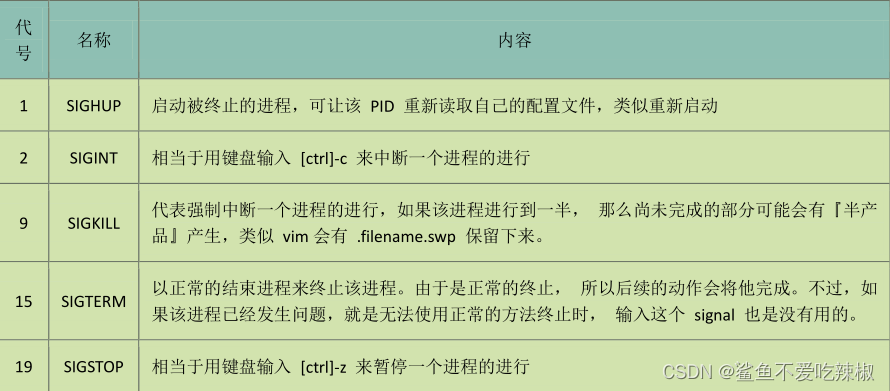
以 ps 找出 rsyslogd 这个进程的 PID 后,再使用 kill 传送讯息,使得 rsyslogd 可以重新读取配置文件
[root@localhost tmp]# ps aux |grep 'rsyslogd' | grep -v 'grep'
root 1324 0.0 0.2 214432 2872 ? Ssl Jul02 0:02 /usr/sbin/rsyslogd -n
[root@localhost tmp]# kill -1 1324
[root@localhost tmp]#killall
相比于kill,killall无需关注pid也能将某些进程关闭
[root@study ~]# killall [- - iIe] [command name]
选项与参数:
-i :interactive 的意思,交互式的,若需要删除时,会出现提示字符给用户;
-e :exact 的意思,表示『后面接的 command name 要一致』,但整个完整的指令
不能超过 15 个字符。
-I :指令名称(可能含参数)忽略大小写。
给予 rsyslogd 这个指令启动的 PID 一个 SIGHUP 的讯
[root@localhost tmp]# killall -1 rsyslogd
[root@localhost tmp]#范例二:强制终止所有以 httpd 启动的进程 (其实并没有此进程在系统内)
killall -9 httpd范例三:依次询问每个 bash 程序是否需要被终止运作!
[root@localhost tmp]# killall -i bash
Kill bash(41864) ? (y/N)==>按y则把当前命令终端关闭了,所以笔者不继续演示了关于进程的执行顺序
上文用ps -l命令看到两个进程属性pri和ni,这个就是决定进程优先级的值,这两个值越小优先级越高
PRI(new) = PRI(old) + nice
如下图,CPU在执行队列中不同的进程时会根据优先级确定进程在执行的频率,优先级越高执行次数越多
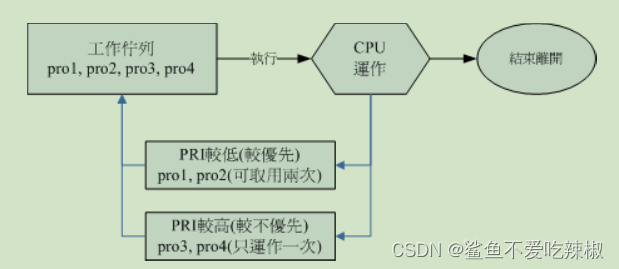
由于pri这个值是系统计算的,所以若需要改变进程优先级,我们只能修改ni这个值
root用户nice可以将nice值 -20~19,普通用户只能0~19(避免抢占系统资源进程优先级)
nice(修改一个新创建的进程的nice)
[root@study ~]# nice [- n 数 字 ] command
选项与参数:
-n :后面接一个数值,数值的范围 -20 ~ 19。
将后续vim的nice值-5
[root@localhost tmp]# nice -n -5 vim &
[2] 65834
[root@localhost tmp]# ps -l -p 65834
F S UID PID PPID C PRI NI ADDR SZ WCHAN TTY TIME CMD
4 T 0 65834 43489 0 85 5 - 36807 do_sig pts/1 00:00:00 vim[2]+ Stopped nice -n -5 vimrenice(修改当前进程的nice值)
[root@localhost tmp]# ps -l |grep bash
4 S 0 42730 42718 0 80 0 - 29238 do_wai pts/1 00:00:00 bash
4 S 0 43489 43478 0 90 10 - 29246 do_wai pts/1 00:00:00 bash
# 如下所示将nice改为-10,pri最终变为80-10即70
[root@localhost tmp]# renice -10 43489
43489 (process ID) old priority 10, new priority -10
[root@localhost tmp]# ps -l |grep bash
4 S 0 42730 42718 0 80 0 - 29238 do_wai pts/1 00:00:00 bash
4 S 0 43489 43478 0 70 -10 - 29246 do_wai pts/1 00:00:00 bash系统资源的观察
free(查看系统资源使用情况)
[root@study ~]# free [ [- - b|- - k|- - m|- - g|- - h] [- - t] [- - s N - - c N]
选项与参数:
-b :直接输入 free 时,显示的单位是 Kbytes,我们可以使用 b(bytes), m(Mbytes)
k(Kbytes), 及 g(Gbytes) 来显示单位喔!也可以直接让系统自己指定单位 (-h)
-t :在输出的最终结果,显示物理内存与 swap 的总量。
-s :可以让系统每几秒钟输出一次,不间断的一直输出的意思!对于系统观察挺有效!
-c :与 -s 同时处理~让 free 列出几次的意思~
[zhangshiyu@localhost ~]$ free -m# 如下便是内存和交换分区的资源使用情况,需要了解的是swap分区使用量最好不要超过20%,一旦超过20%,你最好要考虑增加一张内存条了total used free shared buff/cache available
Mem: 972 655 113 21 203 155
Swap: 2047 157 1890uname查看系统核心相关
[root@study ~]# uname [- - asrmpi]
选项与参数:
-a :所有系统相关的信息,包括底下的数据都会被列出来;
-s :系统核心名称
-r :核心的版本
-m :本系统的硬件名称,例如 i686 或 x86_64 等;
-p :CPU 的类型,与 -m 类似,只是显示的是 CPU 的类型!
-i :硬件的平台 (ix86)
输出系统的基本信息
[zhangshiyu@localhost ~]$ uname -a
# 主机名 localhost.localdomain
# 核心版本3.10.0-1160.el7.x86_64
# 建立日期 2020
# 使用与x86系统
Linux localhost.localdomain 3.10.0-1160.el7.x86_64 #1 SMP Mon Oct 19 16:18:59 UTC 2020 x86_64 x86_64 x86_64 GNU/Linux
[zhangshiyu@localhost ~]$uptime查看系统运行时长
输出的内容就是top命令的第一行,这里就不多做赘述了
[zhangshiyu@localhost ~]$ uptime20:37:25 up 4:10, 3 users, load average: 0.00, 0.04, 0.08
[zhangshiyu@localhost ~]$netstat(网络监控命令)
[root@study ~]# netstat - - [atunlp]
选项与参数:
-a :将目前系统上所有的联机、监听、Socket 数据都列出来
-t :列出 tcp 网络封包的数据
-u :列出 udp 网络封包的数据
-n :不以进程的服务名称,以埠号 (port number) 来显示;
-l :列出目前正在网络监听 (listen) 的服务;
-p :列出该网络服务的进程 PID
基础使用
[zhangshiyu@localhost ~]$ netstat
# 输出结果
Active Internet connections (w/o servers)
# Proto:使用协议
# Recv-Q:用户未接受的socket总数,单位为bytes
# Send-Q:远程主机未确认字节数
# Local Address:本地主机地址
# Foreign Address: 远程主机地址
# State:连接状态
Proto Recv-Q Send-Q Local Address Foreign Address State
tcp 0 0 localhost.localdoma:ssh 192.168.0.107:60960 ESTABLISHED
tcp 0 48 localhost.localdoma:ssh 192.168.0.107:60959 ESTABLISHED
tcp 0 0 localhost.localdoma:ssh 192.168.0.107:57437 ESTABLISHED
tcp 0 0 localhost.localdoma:ssh 192.168.0.107:57436 ESTABLISHED
Active UNIX domain sockets (w/o servers)
#Proto :基本是unix
# RefCnt 连接到此的socket进程总数
#Flags 联机的旗标
# Type :socket连接类型 ,STREAM 代表连接要进行确认,DGRAM 不需要确认联机
# State 连接状态,CONNECTED 表示已连接
# Path:连接到此程序的socket相关路径
Proto RefCnt Flags Type State I-Node Path
unix 2 [ ] DGRAM 20023 /var/run/chrony/chronyd.sock
unix 3 [ ] DGRAM 1416 /run/systemd/notify
unix 2 [ ] DGRAM 1418 /run/systemd/cgroups-agent
unix 5 [ ] DGRAM 1436 /run/systemd/journal/socket
unix 30 [ ] DGRAM 1438 /dev/log
unix 2 [ ] DGRAM 11980 /run/systemd/shutdownd
unix 3 [ ] STREAM CONNECTED 40063
unix 3 [ ] STREAM CONNECTED 32419
unix 3 [ ] STREAM CONNECTED 19668 /run/systemd/journal/stdout
unix 3 [ ] STREAM CONNECTED 39952
unix 3 [ ] STREAM CONNECTED 39946
unix 3 [ ] STREAM CONNECTED 28931
unix 3 [ ] STREAM CONNECTED 19614
unix 3 [ ] STREAM CONNECTED 41069 /run/dbus/system_bus_socket找出当前连接的socket连接进程以及pid
[zhangshiyu@localhost ~]$ netstat -tulp
(No info could be read for "-p": geteuid()=1000 but you should be root.)
Active Internet connections (only servers)
Proto Recv-Q Send-Q Local Address Foreign Address State PID/Program name
tcp 0 0 0.0.0.0:sunrpc 0.0.0.0:* LISTEN -
tcp 0 0 0.0.0.0:ssh 0.0.0.0:* LISTEN -
tcp 0 0 localhost:ipp 0.0.0.0:* LISTEN -
tcp 0 0 localhost:smtp 0.0.0.0:* LISTEN -
tcp 0 0 localhos:x11-ssh-offset 0.0.0.0:* LISTEN -
tcp 0 0 localhost:6011 0.0.0.0:* LISTEN -
tcp6 0 0 [::]:sunrpc [::]:* LISTEN -
tcp6 0 0 [::]:ssh [::]:* LISTEN -
tcp6 0 0 localhost:ipp [::]:* LISTEN -
tcp6 0 0 localhost:smtp [::]:* LISTEN -
tcp6 0 0 localhos:x11-ssh-offset [::]:* LISTEN -
tcp6 0 0 localhost:6011 [::]:* LISTEN -
udp 0 0 0.0.0.0:55515 0.0.0.0:* -
udp 0 0 0.0.0.0:mdns 0.0.0.0:* -
udp 0 0 localhost:323 0.0.0.0:* -
udp 0 0 0.0.0.0:952 0.0.0.0:* -
udp 0 0 0.0.0.0:bootps 0.0.0.0:* -
udp 0 0 0.0.0.0:sunrpc 0.0.0.0:* -
udp6 0 0 localhost:323 [::]:* -
udp6 0 0 [::]:952 [::]:* -
udp6 0 0 [::]:sunrpc [::]:* -dmesg (分析核心产生的讯息)
我们希望知道系统开机的时候某些硬件是否被系统加载到,但是系统开机过程中这些信息都是一闪而过,所以我们就可以使用dmesg 来查阅
[zhangshiyu@localhost ~]$ dmesg |more
[ 0.000000] Initializing cgroup subsys cpuset
[ 0.000000] Initializing cgroup subsys cpu
[ 0.000000] Initializing cgroup subsys cpuacct
[ 0.000000] Linux version 3.10.0-1160.el7.x86_64 (mockbuild@kbuilder.bsys.centos.org) (gcc version 4.8.5 20150623 (Red Hat 4.8.5-44) (GCC) ) #1 SMP Mon Oct19 16:18:59 UTC 2020
[ 0.000000] Command line: BOOT_IMAGE=/vmlinuz-3.10.0-1160.el7.x86_64 root=/dev/mapper/centos-root ro crashkernel=auto spectre_v2=retpoline rd.lvm.lv=centos
/root rd.lvm.lv=centos/swap rhgb quiet LANG=en_US.UTF-8
[ 0.000000] Disabled fast string operations
[ 0.000000] e820: BIOS-provided physical RAM map:
[ 0.000000] BIOS-e820: [mem 0x0000000000000000-0x000000000009ebff] usable
[ 0.000000] BIOS-e820: [mem 0x000000000009ec00-0x000000000009ffff] reserved
[ 0.000000] BIOS-e820: [mem 0x00000000000dc000-0x00000000000fffff] reserved
[ 0.000000] BIOS-e820: [mem 0x0000000000100000-0x000000003fedffff] usable
[ 0.000000] BIOS-e820: [mem 0x000000003fee0000-0x000000003fefefff] ACPI data
[ 0.000000] BIOS-e820: [mem 0x000000003feff000-0x000000003fefffff] ACPI NVS
[ 0.000000] BIOS-e820: [mem 0x000000003ff00000-0x000000003fffffff] usable
[ 0.000000] BIOS-e820: [mem 0x00000000f0000000-0x00000000f7ffffff] reserved
[ 0.000000] BIOS-e820: [mem 0x00000000fec00000-0x00000000fec0ffff] reserved
[ 0.000000] BIOS-e820: [mem 0x00000000fee00000-0x00000000fee00fff] reserved
[ 0.000000] BIOS-e820: [mem 0x00000000fffe0000-0x00000000ffffffff] reserved
[ 0.000000] NX (Execute Disable) protection: active
[ 0.000000] SMBIOS 2.7 present.
[ 0.000000] DMI: VMware, Inc. VMware Virtual Platform/440BX Desktop Reference Platform, BIOS 6.00 11/12/2020同样的我们也可以使用这条命令查看我们磁盘是否成功加载,以及磁盘对应的文件系统格式
# 查询系统加载的sda磁盘的情况,匹配sda时忽略大小写
[zhangshiyu@localhost ~]$ dmesg |grep -i sda
[ 3.199217] sd 0:0:0:0: [sda] 44040192 512-byte logical blocks: (22.5 GB/21.0 GiB)
[ 3.199384] sd 0:0:0:0: [sda] Write Protect is off
[ 3.199386] sd 0:0:0:0: [sda] Mode Sense: 61 00 00 00
[ 3.199568] sd 0:0:0:0: [sda] Cache data unavailable
[ 3.199570] sd 0:0:0:0: [sda] Assuming drive cache: write through
[ 3.201243] sda: sda1 sda2
[ 3.203114] sd 0:0:0:0: [sda] Attached SCSI disk
[ 6.552787] XFS (sda1): Mounting V5 Filesystem
[ 6.691573] XFS (sda1): Ending clean mount
[11355.991889] EXT4-fs (sda3): mounted filesystem with ordered data mode. Opts: (null)
[11356.366564] sda3: WRITE SAME failed. Manually zeroing.
[13245.141400] XFS (sda5): Mounting V5 Filesystem
[13245.153175] XFS (sda5): Ending clean mount
[14089.872450] XFS (sda5): Unmounting Filesystem
[14174.239242] XFS (sda5): Mounting V5 Filesystem
[14174.253655] XFS (sda5): Ending clean mountvmstat (侦测系统资源变化)
[root@study ~]# vmstat [ - a] [ 延 迟 [ [ 总计侦测 次 数 ]] <==CPU/内存等信息
[root@study ~]# vmstat [ - fs] <==内存相关
[root@study ~]# vmstat [ - S 单 位 ] <==设定显示数据的单位
[root@study ~]# vmstat [- d] <==与磁盘有关
[root@study ~]# vmstat [- p 分区 槽 ] <==与磁盘有关
选项与参数:
-a :使用 inactive/active(活跃与否) 取代 buffer/cache 的内存输出信息;
-f :开机到目前为止,系统复制 (fork) 的进程数;
-s :将一些事件 (开机至目前为止) 导致的内存变化情况列表说明;
-S :后面可以接单位,让显示的数据有单位。例如 K/M 取代 bytes 的容量;
-d :列出磁盘的读写总量统计表
-p :后面列出分区槽,可显示该分区槽的读写总量统计表
基础使用
[zhangshiyu@localhost ~]$ vmstat
# r 等待运行的进程数量,不可被唤醒的进程数量,这两者越多就说明系统越忙碌
# memory:swpd 代表虚拟内存未被使用的数量,free表示内存未被使用的数量,buff用于缓冲区的内存数量,cache是用于缓存的内存总量
# swap:si由磁盘将进程读取的数量,so由于内存不足由swap分区写入磁盘的总量,若这两个值过大就说明数据经常在磁盘和内存来回切换,系统性能很差
# io bi 由磁盘读入的区块数量,bo将区块写入磁盘的数量,这两个值高则说明io频繁
# system:in被中断的进程数量 cs 每分钟进程切换的数量
# cpu us 用户进程消耗cpu时间百分比 sy:系统进程消耗系统时间百分比 id 空闲时间占百分比 wa:等待io时间所占百分比 st:被虚拟机所占用的时间的百分比
procs -----------memory---------- ---swap-- -----io---- -system-- ------cpu-----r b swpd free buff cache si so bi bo in cs us sy id wa st1 0 162048 63024 360 222168 0 1 57 3 18 24 0 0 100 0 0特殊文件与进程
具有SUID/SGID权限的指令执行状态
非root用户拥有passwd的执行权(即拥有suid权限),当非root用户执行passwd时,在这期间就会拥有passwd的root权限
如下我们使用非root用户键入passwd后按ctrl z +entrer
[zhangshiyu@localhost ~]$ passwd
Changing password for user zhangshiyu.
Changing password for zhangshiyu.
(current) UNIX password:[1]+ Stopped passwd使用进程树命令,就可以印证上述所说
[zhangshiyu@localhost ~]$ pstree -uA
# 输出 可以看到sshd非root用户键入passwd之后短暂拥有root权限
-sshd---sshd(zhangshiyu)---bash-+-passwd(root)| `-pstree/proc/*代表的意义
进程被运行时就会被加载到内存中,而内存相关信息都会被写入到这个目录下
[zhangshiyu@localhost ~]$ ll /proc/
total 0
dr-xr-xr-x. 9 root root 0 Jun 29 21:03 1
dr-xr-xr-x. 9 root root 0 Jun 29 21:05 10
dr-xr-xr-x. 9 root root 0 Jun 29 21:05 11
dr-xr-xr-x. 9 root root 0 Jun 29 21:05 12
dr-xr-xr-x. 9 root root 0 Jun 29 21:03 1205
dr-xr-xr-x. 9 root root 0 Jun 29 21:03 1208
dr-xr-xr-x. 9 root root 0 Jun 29 21:03 1209
dr-xr-xr-x. 9 root root 0 Jun 29 21:03 1210
dr-xr-xr-x. 9 root root 0 Jun 29 21:03 1219
dr-xr-xr-x. 9 root root 0 Jun 29 21:05 1222
dr-xr-xr-x. 9 root root 0 Jun 29 21:03 1225
dr-xr-xr-x. 9 root root 0 Jun 29 21:03 1226
dr-xr-xr-x. 9 root root 0 Jun 29 21:03 1228我们都知道Linux第一个指令的指令就是systemd,如下命令可以看到这个文件夹中最重要的两个文件,一个cmdline代表这个进程所指向的指令川,另一个是environ代表这个进程的环境变量内容
[root@localhost zhangshiyu]# ll /proc/1/
total 0
dr-xr-xr-x. 2 root root 0 Jul 3 22:33 attr
-rw-r--r--. 1 root root 0 Jul 3 22:33 autogroup
-r--------. 1 root root 0 Jul 3 22:33 auxv
-r--r--r--. 1 root root 0 Jun 29 21:03 cgroup
--w-------. 1 root root 0 Jul 3 22:33 clear_refs
-r--r--r--. 1 root root 0 Jun 29 21:03 cmdline
-rw-r--r--. 1 root root 0 Jun 29 21:03 comm
-rw-r--r--. 1 root root 0 Jul 3 22:33 coredump_filter
-r--r--r--. 1 root root 0 Jul 3 22:33 cpuset
lrwxrwxrwx. 1 root root 0 Jul 3 22:33 cwd -> /
-r--------. 1 root root 0 Jun 29 21:03 environ
lrwxrwxrwx. 1 root root 0 Jun 29 21:03 exe -> /usr/lib/systemd/systemd
dr-x------. 2 root root 0 Jul 3 22:33 fd
dr-x------. 2 root root 0 Jul 3 22:33 fdinfo
-rw-r--r--. 1 root root 0 Jul 3 22:33 gid_map
-r--------. 1 root root 0 Jul 3 22:33 io
-r--r--r--. 1 root root 0 Jul 3 22:33 limits
-rw-r--r--. 1 root root 0 Jun 29 21:03 loginuid
dr-x------. 2 root root 0 Jul 3 22:33 map_files
-r--r--r--. 1 root root 0 Jul 3 22:33 maps
-rw-------. 1 root root 0 Jul 3 22:33 mem
-r--r--r--. 1 root root 0 Jun 29 21:03 mountinfo
-r--r--r--. 1 root root 0 Jul 3 22:33 mounts
-r--------. 1 root root 0 Jul 3 22:33 mountstats具体内容我们可以使用cat进行查看
[root@localhost zhangshiyu]# cat /proc/1/cmdline
# 可以看到执行的指令确实是systemd,Linux执行的第一个命令得以印证
/usr/lib/systemd/systemd--switched-root--system--deserialize22
更多配置文件内容可参考下表
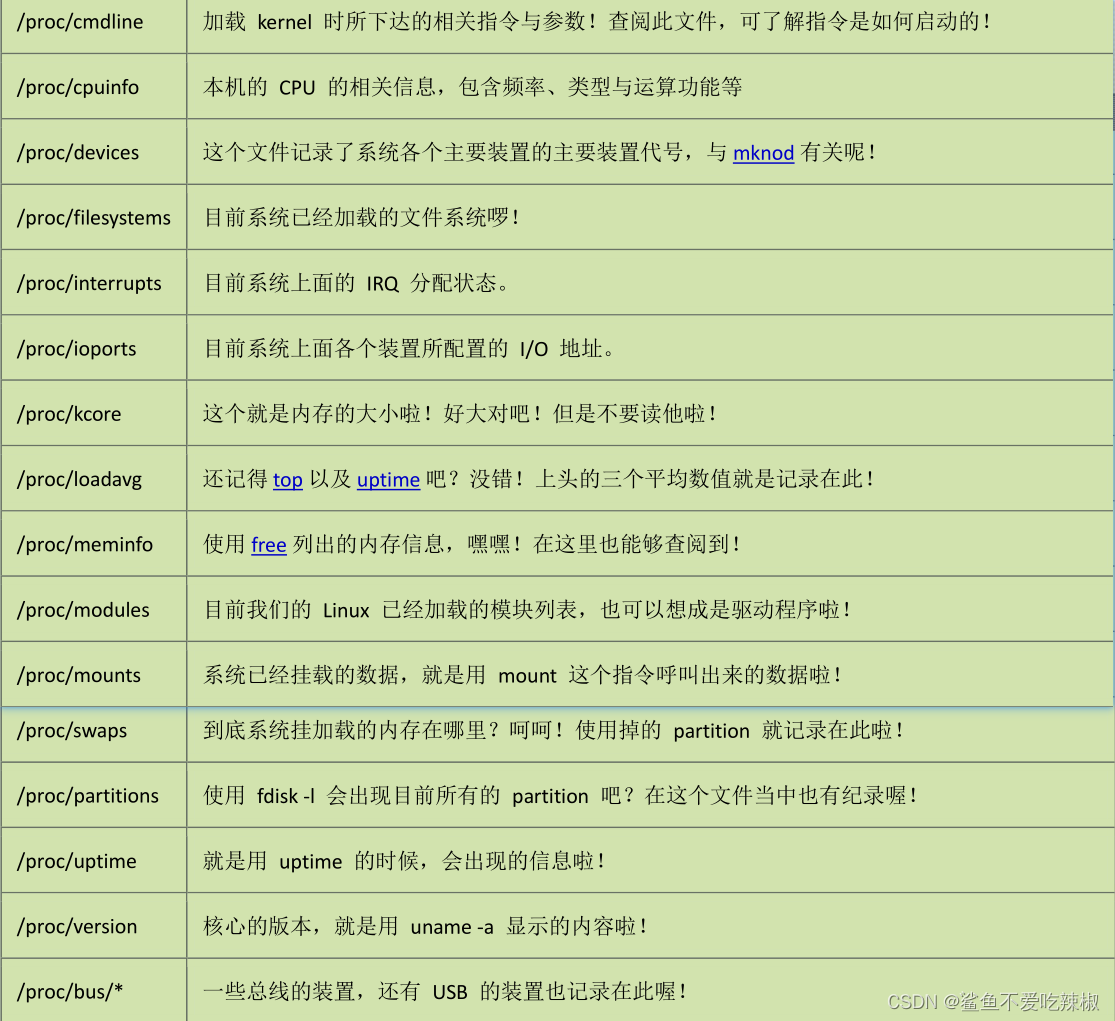
查询已开启文件或者一致性进程开启的文件
fuser (查看某目录下正在使用该目录的进程)
如果我们想查看当前目录下,我们开启了多少个文件,就可以使用这条命令
[root@study ~]# fuser [- umv] [- k [i] [- signal]] file/dir
选项与参数:
-u :除了进程的 PID 之外,同时列出该进程的拥有者;
-m :后面接的那个档名会主动的上提到该文件系统的最顶层,对 umount 不成功很有效!
-v :可以列出每个文件与进程还有指令的完整相关性!
-k :找出使用该文件/目录的 PID ,并试图以 SIGKILL 这个讯号给予该 PID;
-i :必须与 -k 配合,在删除 PID 之前会先询问使用者意愿!
-signal:例如 -1 -15 等等,若不加的话,预设是 SIGKILL (-9) 啰!
[root@localhost zhangshiyu]# fuser -uv .# 这里重点介绍一下ACCESS
# c :此进程在当前的目录下(非次目录);
# e :可被触发为执行状态;
# f :是一个被开启的文件;
# r :代表顶层目录 (root directory);
# F :该文件被开启了,不过在等待回应中;
# m :可能为分享的动态函式库;
#USER PID ACCESS COMMAND
/home/zhangshiyu: zhangshiyu 7112 ..c.. (zhangshiyu)bashzhangshiyu 7143 ..c.. (zhangshiyu)sftp-serverroot 8447 ..c.. (root)passwdroot 8515 ..c.. (root)bash看看proc文件夹下运行的文件
[root@localhost zhangshiyu]# fuser -uv /proc/USER PID ACCESS COMMAND
/proc: root kernel mount (root)/procrtkit 783 .rc.. (rtkit)rtkit-daemon[root@localhost zhangshiyu]# fuser -muv /proc/USER PID ACCESS COMMAND
/proc: root kernel mount (root)/procroot 1 f.... (root)systemdroot 537 f.... (root)systemd-journalrtkit 783 .rc.. (rtkit)rtkit-daemonroot 786 f.... (root)udisksdroot 944 f.... (root)NetworkManagerroot 1219 F.... (root)libvirtdroot 1618 F.... (root)Xroot 1790 f.... (root)packagekitdroot 2267 f.... (root)gvfs-udisks2-voroot 2368 f.... (root)gsd-housekeepinroot 2442 f.... (root)gvfsd-trash# 输出使用到home这个进程的pid
[root@localhost zhangshiyu]# echo $$
8515
# 进入home目录查看,果然有一个8515的进程在使用这个文件夹
[root@localhost zhangshiyu]# cd /home/
[root@localhost home]# fuser -uv .USER PID ACCESS COMMAND
/home: root 8515 ..c.. (root)bash这时候我们就可以使用fuser进程尝试卸载,这也说明fuser这条指令常用于卸载那些挂载且正在使用中的文件系统
[root@localhost home]# umount /home/
umount: /home/: not mounted
[root@localhost home]# fuser -mki /home/
/home: 1rce 2rc 4rc 6rc 7rc 8rc 9rc 10rc 11rc 12rc 13rc 14rc 16rc 17rc 18rc 19rc 21rc 22rc 23rc 24rc 26rc 27rc 28rc 29rc 31rc 32rc 33rc 34rc 36rc 39rc 40rc 41rc 42rc 43rc 44rc 45rc 46rc 47rc 48rc 49rc 55rc 56rc 57rc 58rc 66rc 68rc 69rc 71rc 73rc 86rc 123rc 318rc 319rc 322rc 326rc 329rc 330rc 332rc 333rc 334rc 335rc 338rc 339rc 416rc 417rc 428rc 429rc 442rc 443rc 444rc 445rc 446rc 447rc 448rc 449rc 450rc 451rc 452rc 453rc 537rce 568rce 579rce 699rc 700rc 701rc 702rc 703rc 704rc 705rc 706rc 714rc 748rce 750rce 752rce 754rc 755rc 777rce 778rce 779rce 781rce 782rce 783e 784rce 786rce 787rce 792rce 793rce 795rce 797rce 798rce 804rce 810rce 812rce 815rce 846rce 849rce 853rce 856rce 861rce 883rce 891rce 905rc 944rce 1205rce 1208rce 1209rce 1210rce 1219rce 1222rc 1225rce 1226rce 1228rce 1434rce 1444rce 1545rce 1546rce 1616rc 1618rce 1703rce 1780rce 1785rce 1790rce 1871rce 1937rc 1974rce 1988rce 2005rce 2014rce 2015rce 2048rce 2052rce 2057rce 2138rce 2152rce 2157rce 2160rce 2189rce 2218rce 2222rce 2224rce 2227rce 2239rce 2244rce 2249rce 2255rce 2256rce 2265rce 2267rce 2280rce 2288rce 2294rce 2300rce 2305rce 2309rce 2310rce 2312rce 2313rce 2324rce 2327rce 2332rce 2335rce 2336rce 2339rce 2354rce 2361rce 2362rce 2364rce 2365rce 2368rce 2375rce 2377rce 2378rce 2400rce 2418rc 2423rce 2435rce 2442rce 2447rce 2459rce 2464rce 2465rce 2466rce 2475rce 2490rce 2493rce 2499rce 2502rce 2516rce 2524rce 2536rce 2541rce 2606rce 2612rce 2638rce 3411rc 3973rc 4876rc 5370rc 5371rc 5400rc 6036rc 6726rc 6767rc 6768rc 6769rc 6770rc 6771rc 6772rc 6773rc 6774rc 6863rc 6914rc 6915rc 6916rc 6918rc 6951rc 7026rc 7040rce 7103rce 7107rce 7110rce 7112rce 7136rce 7143rce 7382rc 7759rc 7828rc 8239rce 8447rce 8505rc 8506rce 8515rce 8556rc 8653rc 8715rc 8730rce
Kill process 1 ? (y/N) n
Kill process 2 ? (y/N) ^C当然这条指令也同样适合用于文件
[root@localhost home]# find /run/ -type p
/run/dmeventd-client
/run/dmeventd-server
/run/systemd/inhibit/12.ref
/run/systemd/inhibit/11.ref
/run/systemd/inhibit/10.ref
/run/systemd/inhibit/8.ref
/run/systemd/inhibit/4.ref
/run/systemd/inhibit/2.ref
/run/systemd/inhibit/1.ref
/run/systemd/sessions/39.ref
/run/systemd/sessions/38.ref
/run/systemd/sessions/1.ref
/run/systemd/initctl/fifo[root@localhost home]# fuser -uv /run/systemd/inhibit/1.refUSER PID ACCESS COMMAND
/run/systemd/inhibit/1.ref:root 804 F.... (root)ModemManagerroot 856 f.... (root)systemd-logindlsof (查看进程使用了那些文件)
[root@study ~]# lsof [- - aUu] [+d]
选项与参数:
-a :多项数据需要『同时成立』才显示出结果时!
-U :仅列出 Unix like 系统的 socket 文件类型;
-u :后面接 username,列出该使用者相关进程所开启的文件;
+d :后面接目录,亦即找出某个目录底下已经被开启的文件!
基础示例
[root@localhost home]# lsof# 可以看到systemd这个命令用到了根目录COMMAND PID TID USER FD TYPE DEVICE SIZE/OFF NODE NAME
systemd 1 root cwd DIR 253,0 251 64 /
systemd 1 root rtd DIR 253,0 251 64 /
systemd 1 root txt REG 253,0 1632776 17448437 /usr/lib/systemd/systemd
systemd 1 root mem REG 253,0 20064 153193 /usr/lib64/libuuid.so.1.3.0
systemd 1 root mem REG 253,0 265576 900547 /usr/lib64/libblkid.so.1.1.0
systemd 1 root mem REG 253,0 90248 153189 /usr/lib64/libz.so.1.2.7
systemd 1 root mem REG 253,0 157424 154974 /usr/lib64/liblzma.so.5.2.2
systemd 1 root mem REG 253,0 23968 154955 /usr/lib64/libcap-ng.so.0.0.0
systemd 1 root mem REG 253,0 19896 155185 /usr/lib64/libattr.so.1.1.0
systemd 1 root mem REG 253,0 19248 360823 /usr/lib64/libdl-2.17.so
systemd 1 root mem REG 253,0 402384 377014 /usr/lib64/libpcre.so.1.2.0
systemd 1 root mem REG 253,0 2156272 360817 /usr/lib64/libc-2.17.so
systemd 1 root mem REG 253,0 142144 360843 /usr/lib64/libpthread-2.17.so查看root用户所开启的socket进程所用到的文件
[root@localhost home]# lsof -u root -a -U
COMMAND PID USER FD TYPE DEVICE SIZE/OFF NODE NAME
systemd 1 root 12u unix 0xffff9f5f79d7bb80 0t0 10584 /run/systemd/private
systemd 1 root 13u unix 0xffff9f5f61628440 0t0 37290 /run/systemd/journal/stdout
systemd 1 root 15u unix 0xffff9f5f6162ea40 0t0 37291 /run/systemd/journal/stdout
systemd 1 root 16u unix 0xffff9f5f4c405d80 0t0 37294 /run/systemd/journal/stdout
systemd 1 root 17u unix 0xffff9f5f4c400440 0t0 37295 /run/systemd/journal/stdout
systemd 1 root 18u unix 0xffff9f5f4c404400 0t0 36160 /run/systemd/journal/stdout
systemd 1 root 21u unix 0xffff9f5f7553b740 0t0 11980 /run/systemd/shutdownd
systemd 1 root 22u unix 0xffff9f5f7553c840 0t0 11982 /run/lvm/lvmpolld.socket
systemd 1 root 23u unix 0xffff9f5f758c8000 0t0 1416 /run/systemd/notify
systemd 1 root 25u unix 0xffff9f5f758c8440 0t0 1418 /run/systemd/cgroups-agent
systemd 1 root 26u unix 0xffff9f5f7553cc80 0t0 11988 /run/lvm/lvmetad.socket
systemd 1 root 28u unix 0xffff9f5f758c8cc0 0t0 1433 /run/systemd/journal/stdout
systemd 1 root 29u unix 0xffff9f5f758c9100 0t0 1436 /run/systemd/journal/socket
systemd 1 root 30u unix 0xffff9f5f758c9540 0t0 1438 /dev/log
systemd 1 root 35u unix 0xffff9f5f7553d0c0 0t0 12259 /run/udev/control
systemd 1 root 36u unix 0xffff9f5f7553ee80 0t0 17498 socket查看系统目前开启的硬件装置
[root@localhost home]# lsof +d /dev/
COMMAND PID USER FD TYPE DEVICE SIZE/OFF NODE NAME
systemd 1 root 0u CHR 1,3 0t0 1028 /dev/null
systemd 1 root 1u CHR 1,3 0t0 1028 /dev/null
systemd 1 root 2u CHR 1,3 0t0 1028 /dev/null
systemd 1 root 30u unix 0xffff9f5f758c9540 0t0 1438 /dev/log
systemd 1 root 31r CHR 10,235 0t0 1126 /dev/autofs
kdevtmpfs 38 root cwd DIR 0,5 3380 1025 /dev
kdevtmpfs 38 root rtd DIR 0,5 3380 1025 /dev查看root用户使用bash时所用到的文件
[root@localhost home]# lsof -u root |grep bash
ksmtuned 891 root txt REG 253,0 964536 50414404 /usr/bin/bash
bash 8515 root cwd DIR 253,0 24 50331764 /home
bash 8515 root rtd DIR 253,0 251 64 /
bash 8515 root txt REG 253,0 964536 50414404 /usr/bin/bash
bash 8515 root mem REG 253,0 61560 360835 /usr/lib64/libnss_files-2.17.so
bash 8515 root mem REG 253,0 106172832 376961 /usr/lib/locale/locale-archive
bash 8515 root mem REG 253,0 2156272 360817 /usr/lib64/libc-2.17.so
bash 8515 root mem REG 253,0 19248 360823 /usr/lib64/libdl-2.17.so
bash 8515 root mem REG 253,0 174576 376997 /usr/lib64/libtinfo.so.5.9
bash 8515 root mem REG 253,0 163312 360810 /usr/lib64/ld-2.17.so
bash 8515 root mem REG 253,0 26970 16888728 /usr/lib64/gconv/gconv-modules.cache
bash 8515 root 0u CHR 136,1 0t0 4 /dev/pts/1
bash 8515 root 1u CHR 136,1 0t0 4 /dev/pts/1
bash 8515 root 2u CHR 136,1 0t0 4 /dev/pts/1
bash 8515 root 255u CHR 136,1 0t0 4 /dev/pts/1pidof (找出某支正在执行的程序的 PID)
[root@study ~]# pidof [- - sx] program_name
选项与参数:
-s :仅列出一个 PID 而不列出所有的 PID
-x :同时列出该 program name 可能的 PPID 那个进程的 PID
使用示例
[root@localhost home]# pidof systemd rsyslogd
# 可以看到pid分别是1 和1208
1 1208参考文献
鸟哥的Linux私房菜